![[2021] How to Transfer Photos/Videos from iPhone to Any Mac!!](https://i.ytimg.com/vi/lJlKHznNc9Q/hqdefault.jpg)
Obsah
Ak máte na svojom telefóne iPhone množstvo fotografií, ktoré potrebujete umiestniť na počítač Mac, preneste fotografie z vášho zariadenia iPhone do počítača Mac.
Existuje niekoľko spôsobov, ako môžete preniesť fotografie do svojho počítača Mac z vášho iPhone, z ktorých niektoré môžu byť pre vás výhodnejšie ako iné. Spoločnosť Apple to uľahčila používateľom vďaka novej aplikácii Photos, ktorá bola vydaná s aktualizáciou OS X Yosemite 10.10.3.
S knižnicou iCloud Photo Library môžete synchronizovať svoj iPhone a Mac tak, aby sa pri fotografovaní na vašom iPhone automaticky zobrazili na počítači Mac bez akéhokoľvek ďalšieho úsilia. Samozrejme, mnohí používatelia narazili na problémy s fotografiami, ale dúfajme, že ich Apple čoskoro opraví a existujú dočasné opravy, ktoré si môžete vyskúšať aj sami.
Na prenos fotografií do systému Mac z vášho zariadenia iPhone však nemusíte používať novú aplikáciu Fotografie, pretože existuje niekoľko ďalších možností, ktoré môžete použiť.
Postup prenosu fotografií z iPhone na Mac.
Používanie fotografií OS X
Opäť platí, že s novou aplikáciou Photos môžete mať svoje iPhone fotografie automaticky previesť do vášho Mac pomocou iCloud Photo Library, možno je to najjednoduchšia voľba, ak sa vám páči automatizácia.
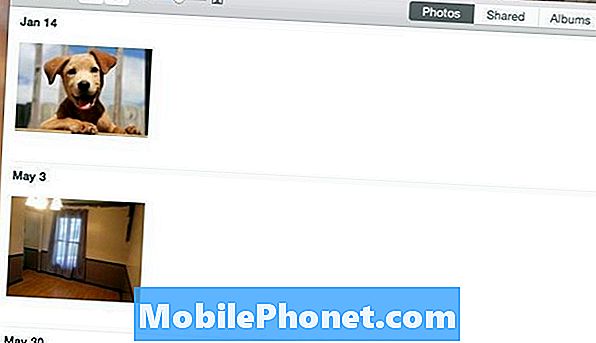
Najväčšia vec je, že budete chcieť uistiť, že iCloud Photo Library je zapnutá. Tu je praktický návod, ako ho nastaviť, ale v podstate pôjdete do Nastavenia, rolujete nadol a klepnete na Fotografie a fotoaparáta potom zapnite iCloud Photo Library poklepaním na prepínač tak, aby bol zelený (ak už nie je). Budete tiež chcieť ísť do Predvoľby v aplikácii Fotografie na svojom počítači Mac a zapnúť tam iCloud Photo Library.
Odtiaľ, vždy, keď urobíte fotografiu vo svojom zariadení iPhone, automaticky sa zobrazí na počítači Mac v aplikácii Fotografie. Potom môžete pretiahnuť fotky z aplikácie Fotografie do ľubovoľného priečinka v počítači Mac.
Použitie Dropbox
Ak ste náboženským používateľom služby Dropbox, môžete využiť výhody funkcie nahrávania fotografií.
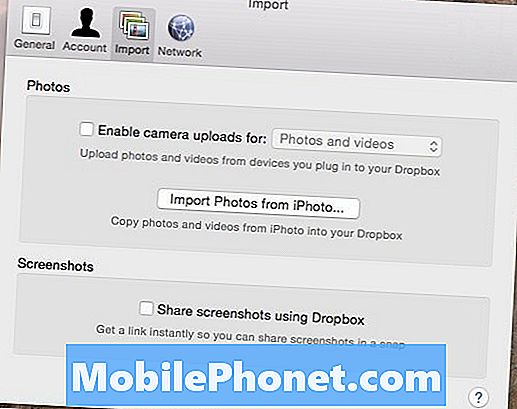
Funkciu môžete povoliť v nastaveniach Dropbox na počítači Mac, ako aj na zariadení iPhone. Keď ju povolíte na obidvoch zariadeniach, všetky fotografie, ktoré si vezmete na svojom zariadení iPhone, budú automaticky odovzdané na váš účet služby Dropbox pri najbližšom otvorení aplikácie Dropbox vo vašom zariadení iPhone (môžete tiež ponechať aplikáciu otvorenú na pozadí).
Odtiaľ môžete pristupovať k svojmu Dropboxu z vášho Macu a fotografie sa automaticky umiestnia do priečinka Camera Upload, z ktorého môžete potom presunúť fotografie do iného priečinka niekde inde v počítači Mac.
Je to naozaj jednoduché riešenie pre prenos fotografií do počítača Mac z vášho zariadenia iPhone, najmä ak často používate službu Dropbox. Je však dôležité mať na pamäti, že tieto prvé dve možnosti nie sú pre videá najlepšie, pretože väčšia veľkosť súborov môže trvať večne na synchronizáciu s počítačom Mac.
Používanie funkcie Image Capture
Ak nie ste veľkým fanúšikom novej aplikácie Foto Mac alebo Dropbox, možno najjednoduchší spôsob, ako preniesť fotografie z vášho zariadenia iPhone na váš Mac, je pomocou vstavaného pomocného programu OS X s názvom Image Capture.

Image Capture je jednoducho použiteľný. Jediné, čo musíte urobiť, je pripojiť váš iPhone do počítača Mac, spustiť program Image Capture, vybrať váš iPhone z bočného panela a potom kliknúť na položku Importovať všetko v pravom dolnom rohu. Môžete tiež vybrať určité fotografie a potom kliknúť na položku Importovať, aby sa vybrané fotografie preniesli len do počítača Mac.
Toto je najlepšia voľba pre videá, pretože sa nemusíte spoliehať na cloud, aby sa tieto veľké veľkosti súborov mohli synchronizovať medzi zariadeniami. Stačí ich len naimportovať a v priebehu niekoľkých sekúnd sa okamžite prenesú v závislosti od dĺžky videa.


